So entfernen Sie DeployPlatform von Ihrem Computer
![]() Verfasst von Tomas Meskauskas am
Verfasst von Tomas Meskauskas am
Welche Art von Anwendung ist DeployPlatform?
Nach einer gründlichen Bewertung der DeployPlatform-Anwendung haben wir festgestellt, dass sie aufdringliche Werbung anzeigt. Solche Anwendungen werden typischerweise als Adware oder werbeunterstützte Anwendungen klassifiziert. Es kommt nicht selten vor, dass Benutzer versehentlich Adware installieren, ohne sich über die möglichen Folgen im Klaren zu sein.
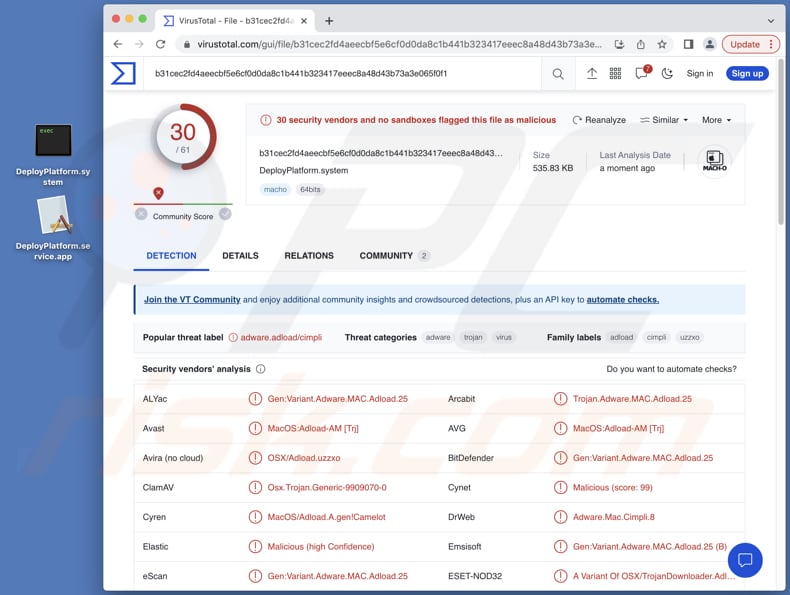
DeployPlatform Adware im Detail
DeployPlatform kann eine Vielzahl von Werbung anzeigen, einschließlich Pop-up-Werbung, Bannerwerbung, In-Text-Werbung, interstitiale Werbung und Videowerbung. Diese Werbung kann auf Webseiten, innerhalb Anwendungen oder sogar auf der Desktop-Oberfläche erscheinen. Die von DeployPlatform angezeigte Werbung birgt das Risiko, dass Benutzer auf Webseiten weitergeleitet werden, die Malware hosten, an Phishing-Betrügereien teilnehmen usw.
Darüber hinaus können diese Anzeigen die Benutzer auf Seiten leiten, die gefälschte Produkte, irreführende Dienstleistungen oder betrügerische Machenschaften anpreisen, mit dem Ziel, Geld oder persönliche Daten von ahnungslosen Personen zu erlangen. Bestimmte Werbung in diesem Zusammenhang kann so gestaltet sein, dass sie bestimmte Skripte ausführt, was zu unerwünschten Downloads oder Installationen führt.
Daher ist es sehr ratsam, Vorsicht walten zu lassen und kein Vertrauen in diese Anzeigen zu setzen. DeployPlatform zeigt nicht nur unerwünschte und fragwürdige Werbung an, sondern hat auch das Potenzial, eine Reihe von Informationen zu sammeln. Dies könnte den Browserverlauf, Suchanfragen, IP-Adressen, Geo-Standort-Details, E-Mail-Adressen, Benutzernamen oder sogar persönliche Daten wie Finanzinformationen, Passwörter usw. umfassen.
| Name | Werbung von DeployPlatform |
| Art der Bedrohung | Adware, Mac-Malware, Mac-Virus |
| Erkennungsnamen | Avast (MacOS:Adload-AM [Trj]), Combo Cleaner (Gen:Variant.Adware.MAC.Adload.25), ESET-NOD32 (eine Variante von OSX/TrojanDownloader.Adload.AE), Kaspersky (Not-a-virus:HEUR:AdWare.OSX.Agent.u), vollständige Liste (VirusTotal) |
| Zusätzliche Informationen | Diese Anwendung gehört zu Adload-Malware-Familie. |
| Symptome | Ihr Mac wird langsamer als normal, Sie sehen unerwünschte Pop-up-Werbung, Sie werden auf dubiose Webseiten weitergeleitet. |
| Verbreitungsmethoden | Betrügerische Pop-up-Werbung, kostenlose Software-Installationsprogramme (Bündelung), Downloads von Torrent-Dateien. |
| Schaden | Verfolgung des Internetbrowsers (mögliche Probleme mit dem Datenschutz), Anzeige unerwünschter Werbung, Weiterleitungen auf zweifelhafte Webseiten, Verlust privater Informationen. |
| Malware-Entfernung (Mac) | Um mögliche Malware-Infektionen zu entfernen, scannen Sie Ihren Mac mit einer legitimen Antivirus-Software. Unsere Sicherheitsforscher empfehlen die Verwendung von Combo Cleaner. |
Mehr über Adware
In bestimmten Fällen besitzt Adware die Fähigkeit, Standardsuchmaschinen, Startseiten, neue Registerkarten und verschiedene andere Browsereinstellungen zu ändern, um unzuverlässige Suchmaschinen oder andere Webseiten zu fördern. Diese Praxis, bekannt als Browserentführung kann das Surferlebnis des Benutzers erheblich stören und erfordert möglicherweise zusätzliche Schritte, um die Browsereinstellungen in ihren ursprünglichen Zustand zurückzuversetzen.
Beispiele für Anwendungen, die Ähnlichkeiten mit DeployPlatform aufweisen, sind DebugRootMouse, BackupTelephone und LookupSystem.
Wie hat sich DeployPlatform auf meinem Computer installiert?
Benutzer können Adware unwissentlich über verschiedene Methoden installieren. Eine gängige Methode ist das Herunterladen und Installieren von Software aus unzuverlässigen oder fragwürdigen Quellen, vor allem, wenn es bei der Einrichtung keine transparenten Opt-out-Optionen gibt. In solchen Fällen willigt der Benutzer unwissentlich ein, zusätzliche Programme zu installieren, während er dem Installationsvorgang folgt.
Die Interaktion mit irreführenden Anzeigen oder Links, der Zugriff auf bösartige Webseiten oder die Teilnahme an betrügerischen Online-Angeboten kann ebenfalls zu einer unbeabsichtigten Installation von Adware führen.
Wie lässt sich die Installation unerwünschter Anwendungen vermeiden?
Beziehen Sie Anwendungen ausschließlich von offiziellen Webseiten oder seriösen App-Stores. Vermeiden Sie das Herunterladen von Drittanbietern oder unbekannten Quellen, da diese möglicherweise gebündelte Adware enthalten könnten. Seien Sie während des Installationsvorgangs wachsam, indem Sie alle Eingabeaufforderungen und Kontrollkästchen sorgfältig lesen.
Verzichten Sie auf zusätzliche Software oder Funktionen, die für das Hauptprogramm nicht erforderlich sind. Seien Sie vorsichtig, wenn Sie mit Anzeigen interagieren, insbesondere mit solchen, die auf dubiosen Webseiten geschaltet werden. Wenn Sie auf irreführende oder verdächtige Werbung klicken, kann dies zur Installation von Adware führen.
Wenn Ihr Computer bereits mit DeployPlatform infiziert ist, empfehlen wir, einen Scan mit Combo Cleaner durchzuführen, um diese Adware automatisch zu entfernen.
Ein Dialogfenster, das vor der Installation erscheint:

Text in dieser Nachricht:
"DeployPlatformd" will damage your computer.
This file was downloaded on an unknown date.
Dateien, die mit der DeployPlatform-Adware zusammenhängen und entfernt werden müssen:
- ~/Library/Application Support/.[random_string]/Services/com.DeployPlatform.service.app
- ~/Library/LaunchAgents/com.DeployPlatform.service.plist
- /Library/Application Support/.[random_string]/System/com.DeployPlatform.system
- /Library/LaunchDaemons/com.DeployPlatform.system.plist
WICHTIGER HINWEIS! In einigen Fällen ändern bösartige Anwendungen wie DeployPlatform die Proxy-Einstellungen des Systems und verursachen dadurch unerwünschte Weiterleitungen zu einer Vielzahl fragwürdiger Webseiten.
Die Weiterleitungen bleiben wahrscheinlich auch nach dem Entfernen der Anwendung selbst bestehen. Sie müssen sie also manuell wiederherstellen.
Schritt 1: Klicken Sie auf das Zahnradsymbol im Dock, um zu den Systemeinstellungen zu navigieren. Wenn das Symbol nicht im Dock vorhanden ist, finden Sie es im Launchpad.

Schritt 2: Navigieren Sie zu den Netzwerkeinstellungen.

Schritt 3: Wählen Sie das angeschlossene Netzwerk und klicken Sie auf "Erweitert...".

Schritt 4: Klicken Sie auf die Registerkarte "Proxies" und entfernen Sie das Häkchen bei allen Protokollen. Sie sollten auch die Einstellungen der einzelnen Protokolle auf die Standardwerte setzen - "*.local, 169.254/16".

Umgehende automatische Entfernung von Mac-Malware:
Die manuelle Entfernung einer Bedrohung kann ein langer und komplizierter Prozess sein, der fortgeschrittene Computerkenntnisse voraussetzt. Combo Cleaner ist ein professionelles, automatisches Malware-Entfernungstool, das zur Entfernung von Mac-Malware empfohlen wird. Laden Sie es durch Anklicken der untenstehenden Schaltfläche herunter:
▼ LADEN Sie Combo Cleaner herunter (Mac)
Der kostenlose Scanner prüft, ob Ihr Computer infiziert ist. Um das Produkt mit vollem Funktionsumfang nutzen zu können, müssen Sie eine Lizenz für Combo Cleaner erwerben. Auf 7 Tage kostenlose Testversion verfügbar. Eigentümer und Betreiber von Combo Cleaner ist Rcs Lt, die Muttergesellschaft von PCRisk. Lesen Sie mehr. Indem Sie Software, die auf dieser Internetseite aufgeführt ist, herunterladen, stimmen Sie unseren Datenschutzbestimmungen und Nutzungsbedingungen zu.
Schnellmenü:
- Was ist DeployPlatform?
- SCHRITT 1. Mit DeployPlatform verwandte Dateien und Ordner von OSX entfernen.
- SCHRITT 2. DeployPlatform Werbung von Safari entfernen.
- SCHRITT 3. DeployPlatform Adware von Google Chrome entfernen.
- SCHRITT 4. DeployPlatform Werbung von Mozilla Firefox entfernen.
Das Video zeigt, wie man Adware und Browserentführer von einem Mac Computer entfernt:
DeployPlatform Adware-Entfernung:
Mit DeployPlatform verwandte, potenziell unerwünschte Anwendungen von Ihrem "Programme" Ordner entfernen:

Klicken Sie auf das Finder-Symbol. Wählen Sie im Finder-Fenster "Anwendungen". Suchen Sie im Anwendungsordner nach "MPlayerX", "NicePlayer" oder anderen verdächtigen Anwendungen und ziehen Sie sie in den Papierkorb. Nachdem Sie die unerwünschte(n) Anwendung(en), die Online-Werbung verursachen, entfernt haben, scannen Sie Ihren Mac auf alle verbleibenden unerwünschten Komponenten.
Werbung von DeployPlatform bezogene Dateien und Ordner entfernen:

Klicken Sie auf das Finder Symbol aus der Menüleiste, wählen Sie Gehen und klicken Sie auf Zum Ordner gehen...
 Suchen Sie nach Dateien, die von werbefinanzierter Software erzeugt wurden im /Library/LaunchAgents Ordner:
Suchen Sie nach Dateien, die von werbefinanzierter Software erzeugt wurden im /Library/LaunchAgents Ordner:

Im Gehen zu Ordner...Leiste, geben Sie ein: /Library/LaunchAgents

Im "LaunchAgents" Ordner, suchen Sie nach allen kürzlich hinzugefügten, verdächtigen Dateien und bewegen Sie diese in den Papierkorb. Beispiele für Dateien, die von werbefinanzierter Software erzeugt wurden - "installmac.AppRemoval.plist", "myppes.download.plist", "mykotlerino.ltvbit.plist", "kuklorest.update.plist", etc. Werbefinanzierte Software installiert häufig mehrere Dateien zur gleichen Zeit.
 Suchen Sie nach Dateien, die von werbefinanzierter Software erzeugt wurden im /Library/Application Support Ordner:
Suchen Sie nach Dateien, die von werbefinanzierter Software erzeugt wurden im /Library/Application Support Ordner:

Im Gehen zu Ordner...Leiste, geben Sie ein: /Library/Application Support

Im "Application Support" Ordner, suchen Sie nach allen kürzlich hinzugefügten, verdächtigen Ordnern. Zum Beispiel "MplayerX" oder "NicePlayer" und bewegen Sie diese Ordner in den Papierkorb.
 Suchen Sie nach Dateien, die von werbefinanzierter Software erzeugt wurden im ~/Library/LaunchAgents Ordner:
Suchen Sie nach Dateien, die von werbefinanzierter Software erzeugt wurden im ~/Library/LaunchAgents Ordner:

Im Gehen zu Ordner Leiste, geben Sie ein: ~/Library/LaunchAgents
 Im "LaunchAgents" Ordner, suchen Sie nach allen kürzlich hinzugefügten, verdächtigen Dateien und bewegen Sie diese Ordner in den Papierkorb. Beispiele für Dateien, die von werbefinanzierter Software erzeugt wurden - "installmac.AppRemoval.plist", "myppes.download.plist", "mykotlerino.ltvbit.plist", "kuklorest.update.plist", etc. Werbefinanzierte Software installiert häufig mehrere Dateien zur gleichen Zeit.
Im "LaunchAgents" Ordner, suchen Sie nach allen kürzlich hinzugefügten, verdächtigen Dateien und bewegen Sie diese Ordner in den Papierkorb. Beispiele für Dateien, die von werbefinanzierter Software erzeugt wurden - "installmac.AppRemoval.plist", "myppes.download.plist", "mykotlerino.ltvbit.plist", "kuklorest.update.plist", etc. Werbefinanzierte Software installiert häufig mehrere Dateien zur gleichen Zeit.
 Suchen Sie nach Dateien, die von werbefinanzierter Software erzeugt wurden im /Library/LaunchDaemons Ordner:
Suchen Sie nach Dateien, die von werbefinanzierter Software erzeugt wurden im /Library/LaunchDaemons Ordner:

Im Gehen zu Ordner Leiste, geben Sie ein: ~/Library/LaunchDaemons
 Im "LaunchDaemons" Ordner, suchen Sie nach allen kürzlich hinzugefügten, verdächtigen Dateien. Zum Beispiel "com.aoudad.net-preferences.plist", "com.myppes.net-preferences.plist", "com.kuklorest.net-preferences.plist", "com.avickUpd.plist", etc., und bewegen Sie diese in den Papierkorb.
Im "LaunchDaemons" Ordner, suchen Sie nach allen kürzlich hinzugefügten, verdächtigen Dateien. Zum Beispiel "com.aoudad.net-preferences.plist", "com.myppes.net-preferences.plist", "com.kuklorest.net-preferences.plist", "com.avickUpd.plist", etc., und bewegen Sie diese in den Papierkorb.
 Scannen Sie Ihren Computer mit Combo Cleaner:
Scannen Sie Ihren Computer mit Combo Cleaner:
Wenn Sie alle Schritte in der richtigen Reihenfolge befolgt haben, sollte Ihr Mac frei von Infektionen sein. Um sicherzustellen, dass Ihr System nicht infiziert ist, scannen Sie es mit Combo Cleaner Antivirus. HIER herunterladen. Nach dem Herunterladen der Datei, klicken Sie auf das Installationsprogramm combocleaner.dmg. Ziehen Sie im geöffneten Fenster das Symbol Combo Cleaner auf das Symbol Anwendungen und legen Sie es dort ab. Öffnen Sie jetzt Ihr Launchpad und klicken Sie auf das Symbol Combo Cleaner. Warten Sie, bis Combo Cleaner seine Virendatenbank aktualisiert hat und klicken Sie auf die Schaltfläche „Combo Scan starten“.

Combo Cleaner scannt Ihren Mac jetzt auf Infektionen mit Malware. Wenn der Antivirus-Scan „Keine Bedrohungen gefunden“ anzeigt, heißt das, dass Sie mit dem Entfernungsleitfaden fortfahren können. Andernfalls wird empfohlen, alle gefundenen Infektionen vorher zu entfernen.

Nachdem Dateien und Ordner entfernt wurden, die von dieser werbefinanzierten Software erzeugt wurden, entfernen Sie weiter falsche Erweiterungen von Ihren Internetbrowsern.
Werbung von DeployPlatform Startseiten und Standard Internetsuchmaschinen von Internetbrowsern:
 Bösartige Erweiterungen von Safari entfernen:
Bösartige Erweiterungen von Safari entfernen:
Werbung von DeployPlatform bezogene Safari Erweiterungen entfernen:

Öffnen Sie den Safari Browser. Aus der Menüleiste wählen Sie "Safari" und klicken Sie auf "Benutzereinstellungen...".

Im Benutzereinstellungen Fenster wählen Sie "Erweiterungen" und suchen Sie nach kürzlich installierten, verdächtigen Erweiterungen. Wenn Sie sie gefunden haben, klicken Sie auf "Deinstallieren" Symbol daneben. Beachten Sie, dass Sie alle Erweiterungen sicher von ihrem Safari Browser deinstallieren können. Keine davon sind unabdingbar für die normale Funktion des Browsers.
- Falls Sie weiterhin Probleme mit Browserweiterleitungen und unerwünschter Werbung haben - Safari zurücksetzen.
 Bösartige Programmerweiterungen von Mozilla Firefox entfernen:
Bösartige Programmerweiterungen von Mozilla Firefox entfernen:
Werbung von DeployPlatform bezogene Mozilla Firefox Zusätze entfernen:

Öffen Sie Ihren Mozilla Firefox Browser. In der oberen rechten Ecke des Bildschirms, klicken Sie auf das "Menü öffnen" (drei horizontale Linien) Symbol. Aus dem geöffneten Menü wählen Sie "Zusätze".

Wählen Sie den "Erweiterungen" Reiter und suchen Sie nach allen kürzlich installierten, verdächtigen Zusätzen. Wenn Sie sie gefunden haben, klicken Sie auf das "Entfernen" Symbol daneben. Beachten Sie, dass Sie alle Erweiterungen deinstallieren von Ihrem Mozilla Firefox Browser entfernen können - keine davon sind unabdingbar für die normale Funktion des Browsers.
- Falls Sie weiterhin Probleme mit Browserweiterleitungen und unerwünschter Werbung haben - Mozilla Firefox zurücksetzen.
 Bösartige Erweiterungen von Google Chrome entfernen:
Bösartige Erweiterungen von Google Chrome entfernen:
Werbung von DeployPlatform bezogene Google Chrome Zusätze entfernen:

Öffnen Sie Google Chrome und klicken Sie auf das "Chrome Menü" (drei horizontale Linien) Symbol, das sich in der rechten oberen Ecke des Browserfensters befindet. Vom Klappmenü wählen Sie "Mehr Hilfsmittel" und wählen Sie "Erweiterungen".

Im "Erweiterungen" Fenster, suchen Sie nach allen kürzlich installierten, versächtigen Zusätzen. Wenn Sie sie gefunden haben, klicken Sie auf das "Papierkorb" Symbol daneben. Beachten Sie, dass Sie alle Erweiterungen sicher von Ihrem Google Chrome Browser entfernen können - keine davon sind unabdingbar für die normale Funktion des Browsers.
- IFalls Sie weiterhin Probleme mit Browserweiterleitungen und unerwünschter Werbung haben - Google Chrome zurücksetzen.
Häufig gestellte Fragen (FAQ)
Welchen Schaden kann Adware verursachen?
Das ständige Erscheinen aufdringlicher Werbung kann Ihre Online-Aktivitäten stören, Frustration hervorrufen und Sie daran hindern, sich auf die Inhalte zu konzentrieren, die Sie sehen möchten. Darüber hinaus kann Adware Systemressourcen verbrauchen, was zu einer Verschlechterung der Gesamtleistung Ihres Computers führen kann.
Was macht Adware?
Diese Softwarekategorie ist in der Regel so gestaltet, dass sie verschiedene Werbeformate wie Banner, Pop-ups und Interstitial-Anzeigen enthält. Außerdem kann die Adware als Browserentführer fungieren.
Wie erzielen die Entwickler von Adware Einnahmen?
Die Entwickler von Adware erzielen in der Regel Einnahmen, indem sie verschiedene Produkte, Webseiten oder Dienstleistungen durch die Werbung in ihrer Software unterstützen. Ein wesentlicher Teil dieser Einnahmen stammt aus der Teilnahme an Partnerprogrammen.
Wird Combo Cleaner die Adware DeployPlatform entfernen?
Combo Cleaner scannt Ihren Computer gründlich und beseitigt effizient alle vorhandenen Anwendungen vom Typ Adware. Die manuelle Entfernung von Adware ist nicht immer narrensicher, da Reste von Dateien im System verborgen bleiben können. Bestimmte Komponenten können auch nach der Deinstallation der Hauptsoftware weiterbestehen und im Hintergrund funktionieren.

▼ Diskussion einblenden